Окно Настройка панели инструментов
Рисунок 17.3. Окно Настройка панели инструментов
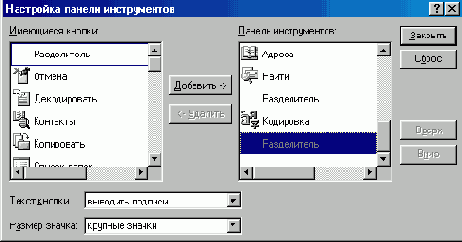
Для того чтобы изменить размер кнопок, воспользуйтесь раскрывающимся меню Размер значка (Icon Options). Вы можете выбрать:
- мелкие значки (Small Icons) — маленькие значки. Размер значков будет уменьшен примерно в 3 раза;
- крупные значки (Large Icons) — большие значки. По умолчанию, эта опция установлена. Наиболее хорошо подходит для начинающих пользователей, которые еще не привыкли к символике программы.
Для того чтобы изменить текст, воспользуйтесь раскрывающимся меню Текст кнопки (Text Options):
- выводить подписи (Show Text Labels) — отображать текстовые подписи к кнопкам. По умолчанию установлен этот режим;
- выборочно текст справа (Selective Text on Right) — текстовые надписи будут располагаться справа от кнопки (а не под ней). Причем только рядом с некоторыми, наиболее важными кнопками;
- не выводить подписи (No Text Labels) — текстовые подписи отсутствуют. Этот режим подходит, прежде всего, профессионалам, хорошо знающим символику Outlook Express, не нуждающимся в пояснительных надписях. Но даже если вы случайно поставили этот режим, вы все равно сможете увидеть текстовую подсказку. Для этого подведите курсор к кнопке и подождите несколько секунд.
При помощи механизма перетаскивания вы можете изменить положение только нескольких. Для того чтобы добавить или удалить панели, воспользуйтесь специальным приложением Настройка окна (Windows layout) (Рисунок 17.4).